

By バーノン・ロデリック, Last updated: June 18, 2021
Microsoft Outlookを使用している場合は、誰もが見つけるのに苦労しているSCANPSTファイルについて聞いたことがあるかもしれません。 おそらく、ここにいるのはOutlookに問題があるためですが、それを見つける必要があるのは事実です。 SCANPSTの場所。 結局のところ、そもそもどこにあるのかを知らなければ、これを使用することはできません。
また、組み込み関数ですが、使用できるように、どのように機能するかを学ぶ必要があります。 それでは、まず、SCANPSTとは何かについて説明しましょう。
パート1。SCANPSTとは何ですか?パート2。Outlookのバージョンごとに異なるSCANPSTの場所パート3。SCANPSTの場所を見つけた後に修復を実行する方法パート4。SCANPSTの場所が見つかりませんパート5。SCANPSTが機能しない場合はどうすればよいですか?パート6。最後の言葉
SCANPSTは、組み込みツールの正確な名前ではありません。 むしろ、ツールを開くのは.exeファイルのファイル名です。 正確な名前は受信トレイ修復ツールですが、このツールを使用する場合は、SCANPSTファイルを見つける必要があるため、この記事を参照してください。
では、受信トレイ修復ツールとは何ですか?
受信トレイ修復ツールは、その名前から期待できるものであり、Outlookの受信トレイを修復するツールです。 Outlookで問題が発生しているユーザー向けに設計されました。 これは、問題がOutlookの受信トレイに関係している場合に特に当てはまります。
通常、デフォルトで見つかります SCANPSTの場所そうしないと、正しく機能しません。 ただし、 SCANPSTの場所 Outlookのバージョン、Windowsのバージョン、および32ビットと64ビットのどちらを使用しているかによって異なります。
前に言ったように、影響を与える多くの要因があります SCANPSTの場所。 しかし、最終的には、すべてがMicrosoftOutlookのバージョンに帰着します。 間違ったファイルパスに移動したからといって、迷子になるのがどれほど難しいかは誰もが知っています。 そのため、パスのリストを以下に示します。 SCANPSTの場所 Outlookのバージョンごとに:
どこにあるかがわかったら SCANPSTの場所、受信トレイ修復ツールを使用してOutlookファイルを修復するのは簡単です。 ただし、受信トレイ修復ツールを実行する手順について説明する前に、それが常に計画どおりに進むとは限らないことを知っておく必要があります。 そのため、私たちはさらに別の方法で SCANPSTの場所.
を見つける手間をかけずに受信トレイ修復ツールを開く方法があります SCANPSTの場所。 それは、ツールを自動的に開くbatファイルをインストールすることによるものです。 これを行うには、次のリンクからダウンロードするファイルを開く必要があります。
それが解決したので、見つけたらできるさまざまなことについて話し合いましょう。 SCANPSTの場所.
あなたは今知っています SCANPSTの場所 あなたのWindowsPCで、今何? これで、受信トレイ修復ツールで使用できる多数の機能にアクセスできます。 しかし、それにアクセスするには、そのようなトピックに関するある程度のノウハウが必要になります。 まず、受信トレイ修復ツールの最も一般的に使用される機能から始めましょう。
まず、受信トレイ修復ツールを開くには、SCANPSTファイルをダブルクリックする必要があります。 そうすると、修復するPSTファイルを選択するように求めるポップアップメッセージが表示されます。

表示されるポップアップメッセージウィンドウで、をクリックします。 ブラウズ… ボタン。 これにより、コンピュータ内を移動できるさらに別のウィンドウが開きます。 問題が発生しているPSTファイルを見つけて選択するだけです。 ファイルを見つけて選択したら、をクリックします 開始。 修復プロセスが開始されますが、ファイルが完全に修復されるまでプロセスが何度も繰り返されるため、時間がかかる場合があります。
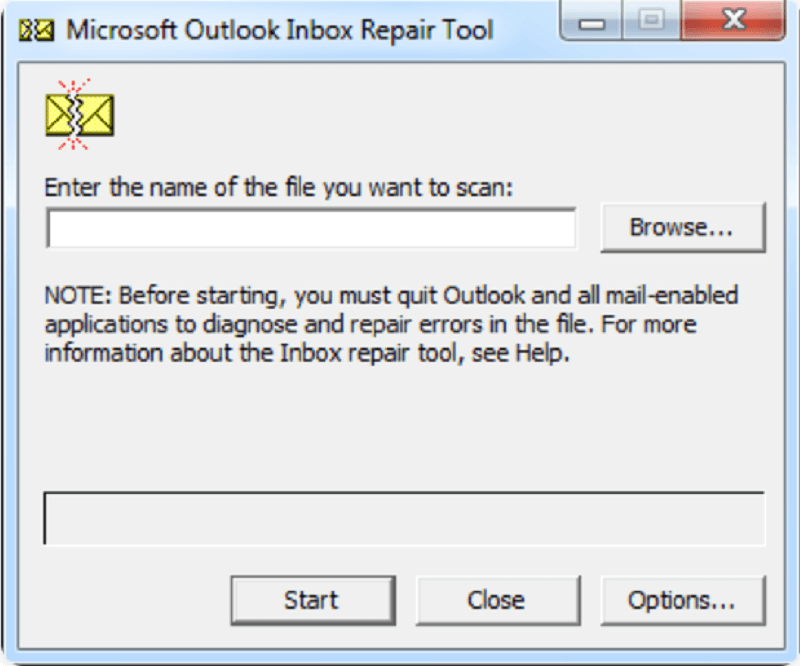
場合によっては、修復機能がうまく機能しないことがあります。 PSTファイルは、まだ破損しているときと同じままであるか、問題が悪化する可能性があります。 そしてそれがあなたが見つけたらツールを使用するための別の方法がある理由です SCANPSTの場所.
残念ながら、実行する必要のある手順は、Outlookのバージョンによって異なります。 そのため、バージョンごとに異なる手順を説明するのが最善かもしれませんが、すべてのバージョンを含む手順から始めましょう。
この方法には、フォルダーの管理と構成が含まれます。 だからあなたは入らなければなりません フォルダリストビュー 最初に、これはを押すことによって行うことができます Ctrl + 6 キーボードで。 ここには、カレンダー、連絡先、受信トレイなど、たくさんのアイテムがあるはずです。
ここで、バージョンごとに手順が異なります。 いずれにせよ、最新バージョンのOutlookの手順から始めましょう。
受信トレイ修復ツールで、に移動します フィレット タブに続いて インフォ。 次に、をクリックします アカウント設定 オプションが再び表示された場合は、同じオプションをクリックします。 次に、 データファイル タブ。 ここで、をクリックします 追加、 表示されるダイアログボックスで、新しいPSTファイルに付けるファイル名を入力します。 最後に、をクリックします OK.
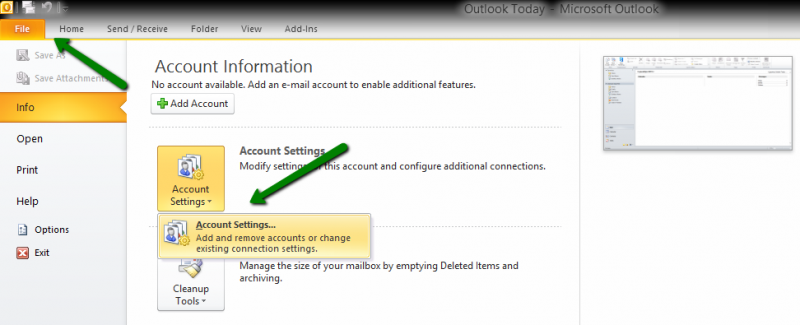
あなたの上に フィレット メニューを選択 データファイルの管理。 次にクリック 追加 Outlook 2010と同じように、新しいダイアログボックスが開きます。 ストレージの種類 セクションをクリック OfficeOutlook個人用フォルダーファイル 続い OK。 そこで、PSTファイルを保存する場所とそれに使用する名前に移動する必要があります。 最後に、をクリックします OK.
繰り返しますが、 フィレット メニュー、に移動 New 次に、ドロップダウンメニューからをクリックします Outlookデータファイル 続い OK。 新しいダイアログボックスで、選択したファイル名を入力し、最後にをクリックします OK.
最初のステップは2003と似ていますが、代わりに Outlookデータファイル選択 個人用フォルダファイル。 次に、[作成]をクリックして、新しいPSTファイルに使用するファイル名を入力します。
失われたファイルが見つかるLostandFoundフォルダーがあるはずです。 復元するファイルを、作成したばかりの新しいPSTフォルダーにドラッグします。 それが完了したら、失われたPSTファイルの元の場所であったプロファイルを削除します。
この時点で、あなたはすでに見つける方法を学んでいるでしょう SCANPSTの場所 また、受信トレイ修復ツールを使用するためのXNUMXつの方法もあります。 それでも、常に計画どおりに進むとは限らないことを理解する必要があります。 時々、あなたはいくつかの問題に直面するでしょう。
を見つけるときに直面する多くの問題のXNUMXつ SCANPSTの場所 コンピュータ上のすべてのフォルダを調べても、どこにも見つからないということです。 これは主に、まだ存在していないためです。
このような状況が実際に発生した場合、できることは問題を修正することだけです。 これを行うには、次のリンクからファイルをダウンロードする必要があります。
https://aka.ms/SaRA-officeUninstallFromPC
これがダウンロードされたら、それを開くと、次に何をすべきかについての画面上の指示があるはずです。 指示に従うだけで、SCANPSTファイルを修復する方法がわかります。 一日の終わりに、ファイルをどこに戻すかによってファイルにアクセスできるはずです。 SCANPSTの場所 なるはずでした。
前述のファイルをダウンロードしても機能しない場合は、別のツールを使用して問題を解決するしかありません。 運が良ければ、問題を解決するために特別に設計されたプログラムが無数にあります。 そのため、FoneDog DataRecoveryの使用をお勧めします。
FoneDogデータ復旧 あなたがデータ回復ソフトウェアと呼ぶことができるものです。 それは可能です ビデオなどのあらゆる種類のファイルを回復する, 写真、ドキュメント、さらにはPSTファイル(適切に保存されている場合)。
これについての最もよい事はそれがすべてのWindowsバージョンをサポートすることです。 唯一の欠点は、ソフトウェアをダウンロードするためにインターネット接続が必要になる可能性があることです。 全体的に、あなたが本当に見つけることができないならば、それはもっともらしいオプションです SCANPSTの場所.
データ復旧
削除された画像、ドキュメント、音声などのファイルを回復します。
削除されたデータをコンピューター(ごみ箱を含む)およびハードドライブから取り戻します。
ディスクの事故、オペレーティングシステムのクラッシュ、その他の理由によって発生した損失データを回復します。
無料ダウンロード
無料ダウンロード

人々はまた読むAndroidテキストメッセージフォルダーの場所を見つける場所WhatsAppの保存場所を変更する方法
Outlookで問題が発生したのはあなたが最初ではありません。 そのため、Outlookユーザーが上記のプログラムで問題を解決できるように設計されたツールを作成しました。 このツールは強力ですが、どこにあるのかさえわからなければ、それを利用することはできません。
だからこそ、私たちはあなたが知る必要のあるすべてに取り組んできました SCANPSTの場所 ツールの使用方法や、ツールが機能しない場合のヒントなどが含まれます。 うまくいけば、これはOutlookの問題を解決するのに役立つでしょう。
コメント
コメント
人気記事
/
面白いDULL
/
SIMPLE難しい
ありがとうございました! ここにあなたの選択があります:
Excellent
評価: 4.7 / 5 (に基づく 64 評価数)